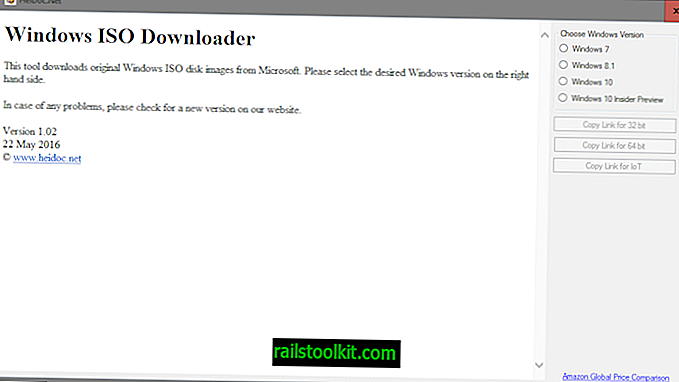Microsoft PowerPoint 프레젠테이션은 많은 하드 드라이브 공간을 차지할 수 있습니다. 프레젠테이션의 크기는 제작자가 프레젠테이션에 추가 한 멀티미디어 콘텐츠 (그림, 비디오 및 오디오)에 크게 좌우됩니다.
배포 할 필요가없는 프레젠테이션의 경우 일반적으로 큰 문제는 아니지만 문서를 다른 사용자에게 배포해야하는 경우에는 문제가 될 수 있습니다.
다음 다섯 가지 팁은 PowerPoint 프레젠테이션 크기를 줄이는 데 도움이 될 수 있습니다. 프리젠 테이션을 배포하거나 저장해야하는 경우, 특히 프리젠 테이션이 많거나 개별 프리젠 테이션이 매우 큰 경우에 유용합니다.
팁 1
가능한 경우 ppt 대신 새로운 pptx 형식을 사용하십시오. 빈 Microsoft PowerPoint 프레젠테이션을 ppt 대신 pptx로 저장하면 프레젠테이션 크기가 약 70 킬로바이트 줄어 듭니다.
새로운 PowerPoint 형식은 멀티미디어 형식 (특히 사진 및 사진)을 이전 형식보다 훨씬 잘 처리합니다. 1.2MB 이미지를 빈 PowerPoint 프레젠테이션으로 드래그하면 이전 ppt 형식이 차지하는 5.62MB 대신 pptx 파일 크기가 1.25MB입니다.
따라서 새로운 Microsoft PowerPoint 형식 pptx를 사용할 수 있으면 사용하십시오. 저장 공간을 절약하기 위해 이전 프레젠테이션을 새로운 형식으로 변환하는 것을 고려할 수도 있습니다.
팁 2

PowerPoint 프레젠테이션에서 멀티미디어 콘텐츠를 최적화하면 가장 큰 크기를 줄일 수 있습니다. 일반적으로 프리젠 테이션에 추가 된 이미지뿐만 아니라 비디오 나 오디오 컨텐츠와 같은 다른 형태로 나타납니다.
PowerPoint에서 형식> 그림 압축을 클릭하여 Microsoft PowerPoint에 추가 된 모든 그림을 압축 할 수 있습니다.
고급 옵션에서 화면 또는 이메일을 선택하면 PowerPoint 프레젠테이션 크기가 더 줄어 듭니다. 그러나 화질이 떨어질 수 있습니다.
원본 문서의 백업을 먼저 생성하고 최적화를 실행 한 후 출력을 비교하여 이미지 품질이 여전히 충분한 지 확인하십시오.
팁 3
이미지가 이미 압축 된 사진 형식 인 경우 이미지를 더 압축 할 수없는 경우가 있습니다.
그러나 PowerPoint 프레젠테이션의 전체 크기를 줄이려면 이미지 크기를 줄이는 데 도움이 될 수 있습니다.
프레젠테이션에 추가 된 이미지의 해상도가 특히 큰 경우 크기를 줄이면 프레젠테이션에 차이가 없지만 크기가 크게 줄어들 수 있습니다.
이미지를 PowerPoint에 추가하기 전에 이미지를 최적화하는 것이 좋습니다. 제대로 테스트하려면 약간의 테스트가 필요할 수 있지만 이미지를 PowerPoint에 추가하기 전에 크기를 쉽게 조정할 수 있습니다.
팁 4
가능하면 멀티미디어 컨텐츠에 대한 하이퍼 링크를 사용하십시오. 모든 비디오 및 오디오 내용을 PowerPoint 프레젠테이션에 포함시킬 필요는 없습니다.
때로는 미디어를 직접 임베드하는 대신 인터넷의 서버 (예 : Ovi)에 컨텐츠를 업로드하는 것이 더 합리적입니다. 이렇게하면 프리젠 테이션의 크기가 줄어들어 배포가 더 쉬워집니다.
프리젠 테이션시 네트워크 또는 인터넷 연결을 사용할 수있는 경우에만 작동합니다.
팁 5
PowerPoint 프레젠테이션을 다른 형식으로 저장하십시오. pdf와 동일한 PowerPoint 프레젠테이션 (pptx 형식으로 1.25 메가 바이트의 공간을 사용)을 저장하면 파일 크기가 352 킬로바이트로 줄어 듭니다. 프레젠테이션을 pdf (또는 플래시)로 배포하는 것이 항상 가능한 것은 아니지만 대부분의 경우 최적 일 수 있습니다.
Now You : 다른 팁이 있습니까? 아래 의견에 알려주십시오.